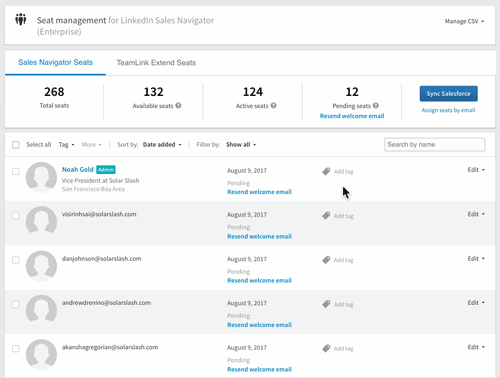Cómo acceder a la gestión de licencias
- En Sales Navigator, pasa el cursor por encima de Administrador, en la parte superior de la página, y selecciona Gestión de licencias en el menú desplegable.
Ver un usuario concreto o un grupo de usuarios
- En la página Gestión de licencias, escribe el nombre del usuario en Buscar por nombre.
- Haz clic en su perfil para añadirlo a tu lista de búsqueda.
- (Optativo) Para añadir más nombres a la lista, busca y añade otros perfiles en Buscar por nombre.
- (Optativo) Para eliminar a un usuario de la lista, haz clic en el filtro que muestra su dirección de correo electrónico.
- (Optativo) Para eliminar a todos los usuarios de la lista, haz clic en Borrar todo.
Eliminar licencias de usuarios
- En la página Gestión de licencias, selecciona los usuarios que quieres quitar (consulta el apartado anterior: Ver un usuario concreto o un grupo de usuarios). Cuando hayas encontrado a esos usuarios, marca la casilla que aparece a la izquierda de su nombre. Para quitar a todos los usuarios de una lista, haz clic en Seleccionar todo.
- Haz clic en el menú desplegable Más y después en Eliminar.
Eliminar permisos de administrador de usuarios
- En la página Gestión de licencias, selecciona los usuarios cuyos permisos de administrador quieres eliminar (consulta el apartado anterior: Ver un usuario concreto o un grupo de usuarios). Cuando hayas encontrado a esos usuarios, haz clic en el menú desplegable que aparece a la derecha de todo en su fila.
- En la lista Selecciona el tipo de cuenta, elige el tipo de cuenta que quieres asignarles.